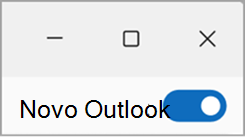Executar o novo Outlook e o Outlook clássico lado a lado
Aplica-se A
A Microsoft incentiva-o a migrar para o novo Outlook, mas reconhece que alguns poderão ter de executar ambas as versões lado a lado durante a transição. Se existirem funcionalidades ou fluxos de trabalho que utiliza que ainda não estão disponíveis no novo Outlook, pode voltar ao Outlook para Windows clássico. Pode optar por alternar para trás e para a frente para alternar entre os dois produtos e fornecer feedback sobre os seus bloqueadores.
Depois de voltar a alternar, pode afixar ambas as aplicações na barra de tarefas e iniciar a respetiva aplicação Outlook, conforme necessário. Os utilizadores também podem executar lado a lado sem alternar ao iniciar diretamente o novo Outlook incluído no Windows. A abordagem lado a lado suporta a produtividade total enquanto aprende o novo Outlook e as suas novas funcionalidades de produtividade, como Pin, Snooze e RSVP híbrido.
O toggling foi concebido para permitir que se mova para trás e para a frente, conforme necessário. A Microsoft manterá a capacidade de executar o outlook clássico e o novo lado a lado, para que possa aprender o novo Outlook enquanto se mantém produtivo.
Nota: Se estiver a utilizar uma conta escolar ou profissional no Outlook e não vir o botão de alternar, o administrador da sua organização poderá ter desativado esta opção. Para obter ajuda, contacte o seu administrador de TI.
Configurar o Outlook para ser executado lado a lado
-
No Outlook clássico, selecione o botão de alternar para Experimentar o novo Outlook.
-
No novo Outlook, selecione o botão de alternar para voltar ao Outlook clássico, o novo Outlook será fechado e será apresentada uma janela de comentários.
-
Responda ao feedback e clique em Submeter. Sempre que alternar novamente para o Outlook clássico a partir do novo Outlook, é-lhe pedido para fornecer feedback sobre a sua experiência. Este feedback, juntamente com muitas outras fontes, ajuda a impulsionar o desenvolvimento de funcionalidades e informa a nossa preparação para a próxima fase do novo Outlook.
Sugestão: Para facilitar a abertura de ambas as aplicações, afixe cada ícone de aplicação na barra de tarefas ou em Iniciar. Para tal, clique com o botão direito do rato nos respetivos ícones e selecione Afixar na barra de tarefas ou Afixar em Início.
Sugestão: Como manter ambas as versões do Outlook abertas
Se estiver a planear alternar entre ambas as versões, depois de instalar o novo Outlook, afixe ambas as aplicações na barra de tarefas ou em Iniciar .
-
Aceda a Iniciar e comece a escrever Outlook.
-
Clique com o botão direito do rato em Outlook (novo) e selecione Afixar na barra de tarefas (ou Afixar em Início). Repita para Outlook (clássico).
-
Na barra de tarefas, pode alternar facilmente entre as duas aplicações.
O seu feedback é importante
Se ignorou os comentários ao mudar para o Outlook clássico, ainda pode deixar comentários ao aceder ao friso do Outlook e selecionar Ajuda > Comentários. Utilize este feedback para nos informar sobre o que pensa e para nos dizer o que gostaria de ver no novo Outlook no futuro. Estamos atentos ao seu feedback!
Artigos relacionados
Começar a trabalhar com o novo Outlook para Windows
Comparação de funcionalidades novas e clássicas do Outlook para Windows